- Login Aplikasi Verval KRS
- Klik Data Keluarga
- Jika data Terlalu Banyak dapat dilakukan pencarian data melalui kolom pencarian
- Untuk menampilkan data yang lebih spesifik juga dapat dilakukan Filter
- Pilih RW, untuk menampilkan data RW tertentu
- Pilih RT, untuk menampilkan data RT tertentu
- Pilih berdasarkan Status Data, untuk menampilkan data dengan Status Data tertentu
- Klik icon Edit pada list Data Keluarga untuk melakukan edit/pemutakhiran.
- Data Keluarga yang telah dilakukan updating Verval akan ditandai dengan icon checklist di samping Nama KK
- Cek Kembali Wilayah RW
- Cek Kembali Wilayah RT
- Klik Status Keluarga. Pilih 1. Keluarga Ada jika keluarga ditemukan.
- Klik Selanjutnya
- Cek kembali data individu anggota keluarga pada Form Anggota Keluarga dimulai dari data SUAMI sebagai KK, ISTRI KK, ANAK, kemudian Lainnya (jika ada)
- Pada keluarga dengan pasangan, pastikan Form Keluarga dengan No. Anggota 1 terisi data SUAMI.
- Edit data jika tidak sesuai
- Klik Selanjutnya
- Pada keluarga dengan pasangan, pastikan Form Keluarga dengan No. Anggota 2 terisi data ISTRI. Edit data jika tidak sesuai
- Klik Selanjutnya
- Pada keluarga pasangan dan dengan Anak, pastikan Form Keluarga dengan No. Anggota 3 terisi data ANAK. Edit data jika tidak sesuai
- Klik Selanjutnya
- Klik Ya, Tambahkan Individu jika masih ada anggota keluarga yang belum terdata. Klik Tidak, Jika semua data individu dalam keluarga sudah terinput lengkap
- Jawaban Isian Form Penapisan 1, 2, dan 3 akan terisi otomatis berdasarkan Data Keluarga yang diinput. Klik Selanjutnya
- Pilih Jawaban Form Penapisan 4. Jawaban Isian Form Penapisan 5 akan terisi otomatis berdasarkan Jawaban 4.
- Klik Selanjutnya
- Pilih Jawaban Form Penapisan 6. Jawaban Isian Form Penapisan 6.1 akan terisi otomatis berdasarkan Jawaban 6.
- Klik Selanjutnya
- Pilih Jawaban Form Penapisan 7. Jawaban Isian Form Penapisan 7.1 akan terisi otomatis berdasarkan Jawaban 7.
- Klik Selanjutnya
- Jawaban Isian Form Penapisan 8, 9, 10 dan 11 akan terisi otomatis berdasarkan Data Keluarga yang diinput. Klik Selanjutnya
- Pilih Jawaban Form Penapisan 12. Jawaban Isian Form Penapisan 12.1 akan terisi otomatis berdasarkan Jawaban 12.
- Klik Selanjutnya
- Jawaban Isian Form Penapisan 13 akan terisi otomatis berdasarkan data jawaban Form Penapisan 1-12. Klik Selanjutnya
- Jawaban Isian Form Penapisan 14 akan terisi otomatis berdasarkan data jawaban Form Penapisan 1-12. Klik Selanjutnya
- Pilih Jawaban Form Penapisan 15. Jawaban Bisa Lebih dari 1.
- Klik Selanjutnya
- Jika muncul notifikasi izin lokasi, Klik Izinkan Saat Aplikasi Digunakan
- Klik icon “refresh”jika data lokasi tidak muncul pada Form Pratinjau
- Klik Tab KRS, Wilayah, Keluarga untuk menampilkan data detail
- Klik Simpan, untuk menyimpan data
- Klik Ya pada notifikasi Simpan
- Tunggu proses Simpan selesai
- Klik OK pada notifikasi Berhasil Simpan























Post Terkait
- Error Verval Request Failed With Status Code 500
- Link Workshop Verval KRS 2025
- Penjelasan Icon Di Aplikasi Elsimil Verval
- Visualisasi Data KRS GENTING Girimulyo Kulon Progo
- Visualisasi Data KRS GENTING Kalibawang Kulon Progo
- Visualisasi Data KRS GENTING Panggang Gunungkidul
- FAQ Aplikasi Elsimil 2025
- Cara Unggah Foto di Aplikasi Verval KRS 2024
- Gambaran Proses Penggunaan Aplikasi Verval KRS 2024
- Langkah Reset Password User Verval KRS Operator TPK di SIGA
- Langkah Install Aplikasi Verval KRS Dari Link WA
- Langkah Approval Verifikator Data Verval KRS
- Langkah Approval Pengolah Data Verval KRS
- Cara Upload File SK Verval KRS
- Aplikasi Verval KRS Tidak Dapat Diunduh Dari PlayStore, Bagaimana Solusinya?
- Cara Melihat Tabel Monitoring Verval KRS Di SIGA
- Cara Input Data Verval KRS 2023 Di SIGA
- Cara Melihat Data Yang Telah Dilakukan Verval KRS 2023 Di SIGA
- Cara Mengetahui User Verifikator Data Verval 2023
- Langkah Edit Profil Pengumpul Data Verval 2023 di Portal PK (Modul Pembayaran)
- Cara Mengetahui Daftar User Pengumpul Data Verval 2023 di Portal PK (Modul Pembayaran)
- Langkah Pemutakhiran Data (Edit Data) Keluarga Aplikasi Verval KRS
- Langkah Input Keluarga Baru Aplikasi Verval KRS
- Cara Mengetahui Username Verval KRS di K/0/TPK SIGA
- Penjelasan Halaman Home Aplikasi Verval KRS
- Langkah Login Aplikasi Verval KRS
- Langkah Unduh dan Instal Aplikasi Verval KRS
- FAQ Verval KRS
- Gambaran Proses Penggunaan Aplikasi Verval KRS 2023
- (no title)